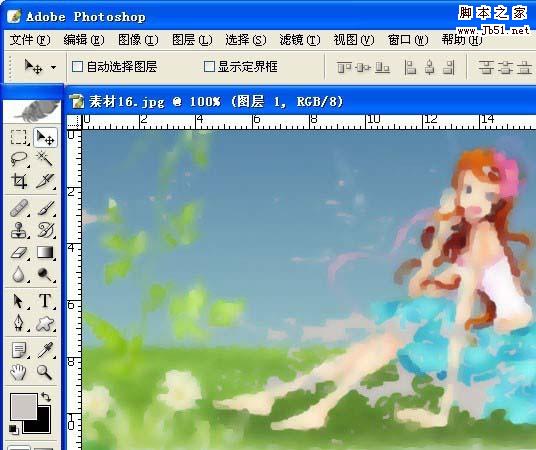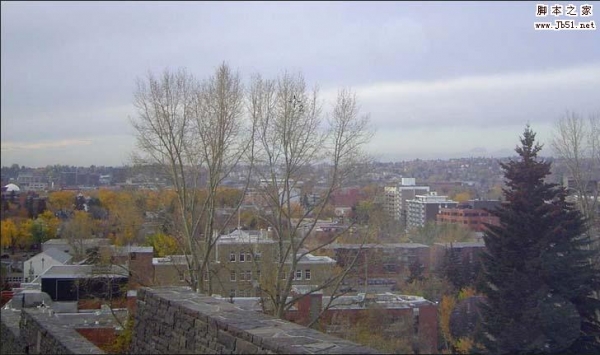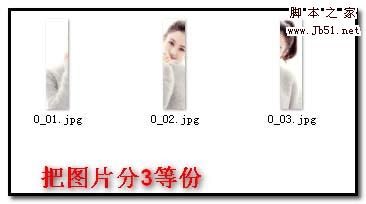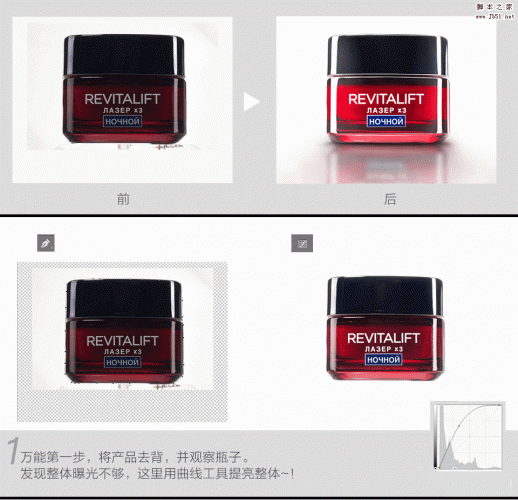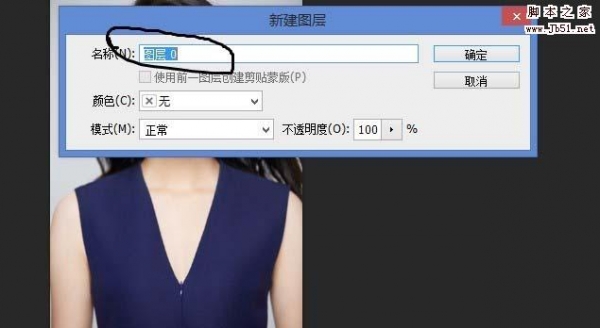利用平时打造另类图像主要是对图像进行调整,现在就把调整的过程和截图分享给大家,希望对你有所帮助和启发。

1、首先启动Photoshop cs6,执行文件-打开命令,打开一副事先准备好的图片,裁剪大小为800*600.

2、执行图像-调整-去色命令,接着执行ctrl+j组合键复制一个图层1,执行图像-调整-曲线命令,在弹出的对话框中设置输入为97,输出为82,点击确定按钮。
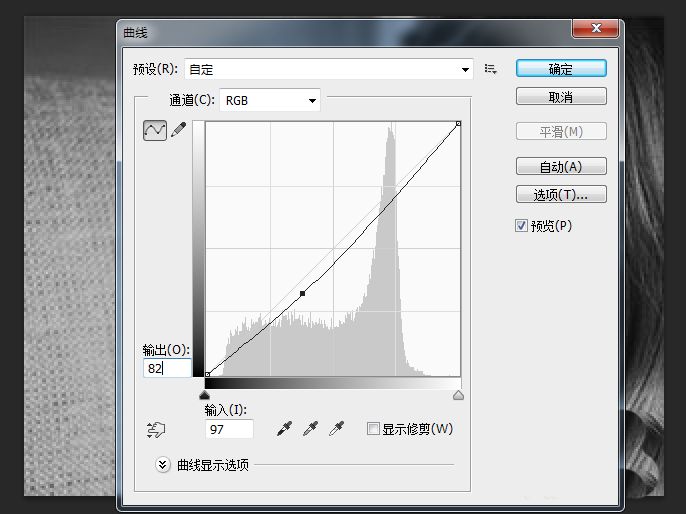
3、执行图像-调整-色阶命令,在弹出的对话框中设置参数为112、9.99,166,点击确定按钮。
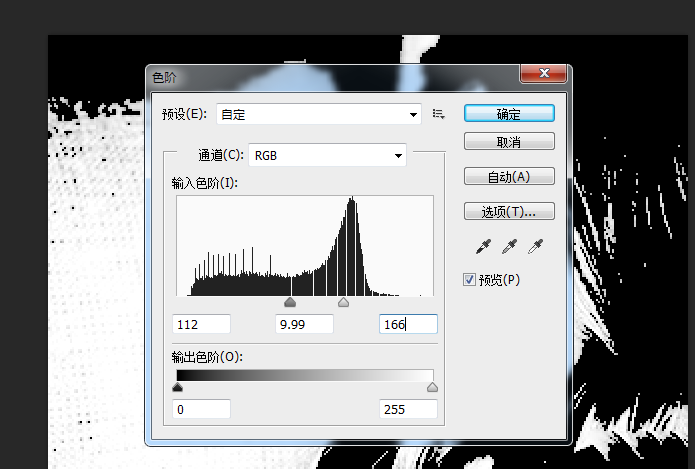
4、设置前景色为白色,选择画笔工具,在画布上进行涂抹,擦除下面的部分,仅留下头像部分。

5、从桌面上拖拽另一张图片到Photoshop中形成一个新的图像,并调整其大小和位置,右键单击该图层从下拉菜单中选择创建剪贴蒙版命令。
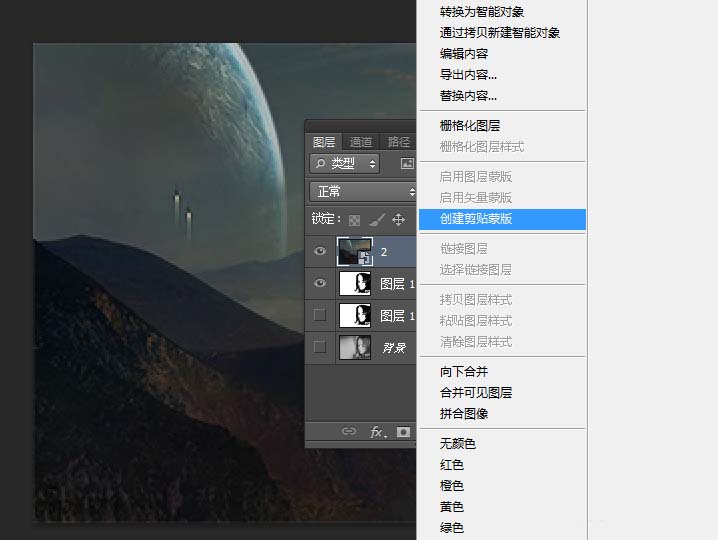
6、选择图层1,执行图像-调整-色阶命令,在弹出的对话框中设置参数为35、1.10、215,点击确定按钮。
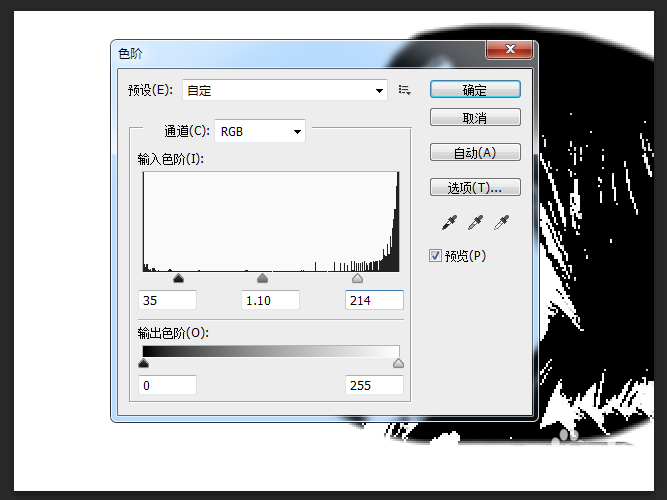
7、选择工具箱里文字工具,输入文字内容“俄罗斯小美女”,设置字体为王羲之书法字体,字号为20.

8、执行文件-存储为命令,在弹出的对话框中输入名称,保存在一个合适的位置即可。
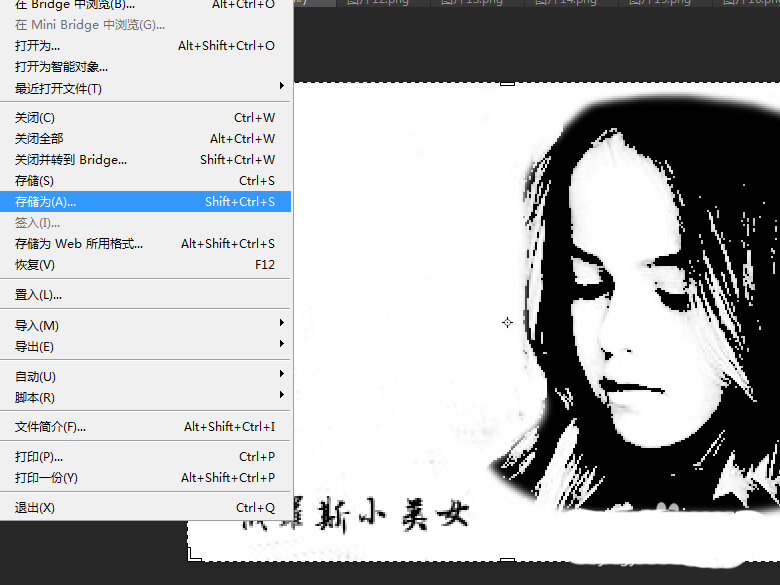
相关推荐:
PS怎么调节图像灰度模式?
PS怎么同时打开查看多个窗口中的图像?
ps怎么快速复制绕中心点的旋转的椭圆图像?